

|
WPS是英文Word Processing System(文字处理系统)的缩写。它集编辑与打印为一体,具有丰富的全屏幕编辑功能,而且还提供了各种控制输出格式及打印功能,使打印出的文稿即美观又规范,基本上能满足各界文字工作者编辑、打印各种文件的需要和要求。 今天要给大家get的小技能呢非常实用,学会它,就算没有P图软件,也一样可以让你的图片素材玩出花儿来! 话不多说,看图吧^_^ 一、建立“docx”文档,点击“插入”插入要修改的图片; 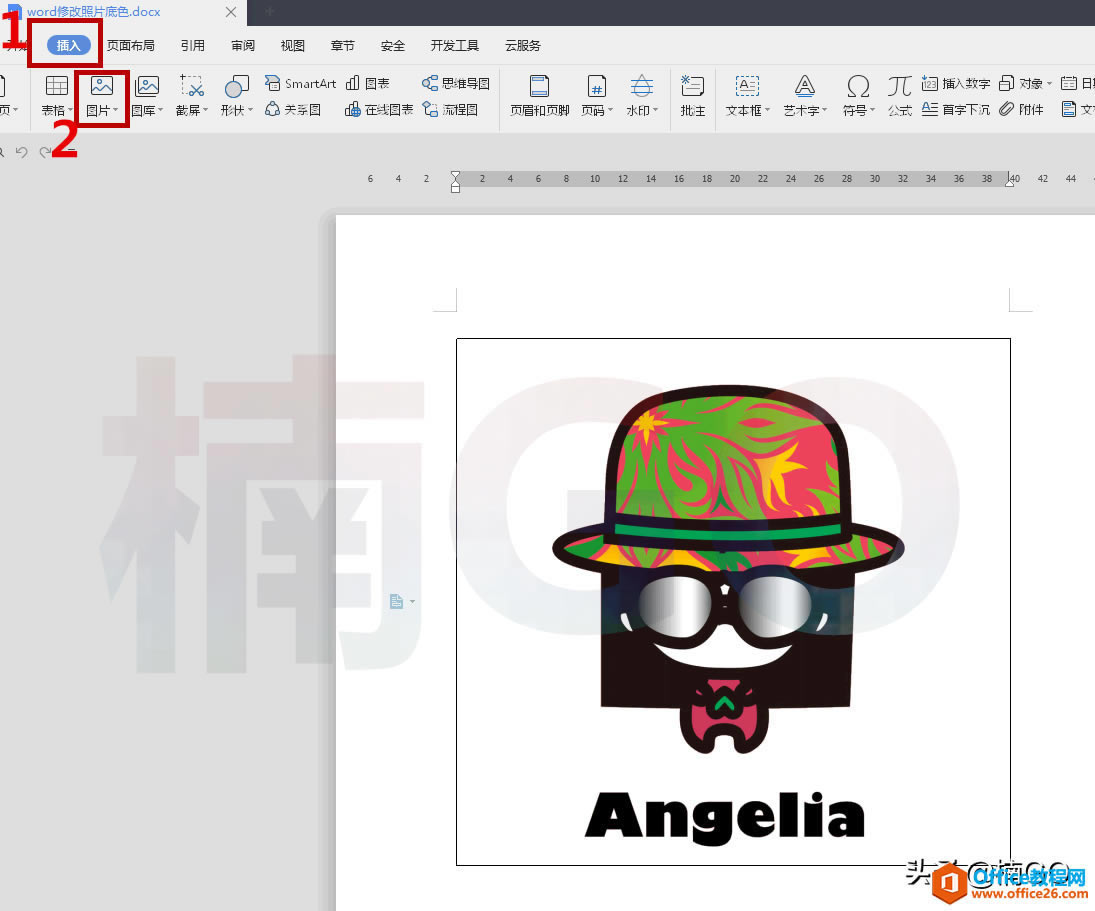 二、选择“图片工具”,单击图片,点击“设置透明色”(←这个小选项可是图片开花的种子,大家一定要牢记噢!);wps下一页如何增加_wps下一页增加的方法 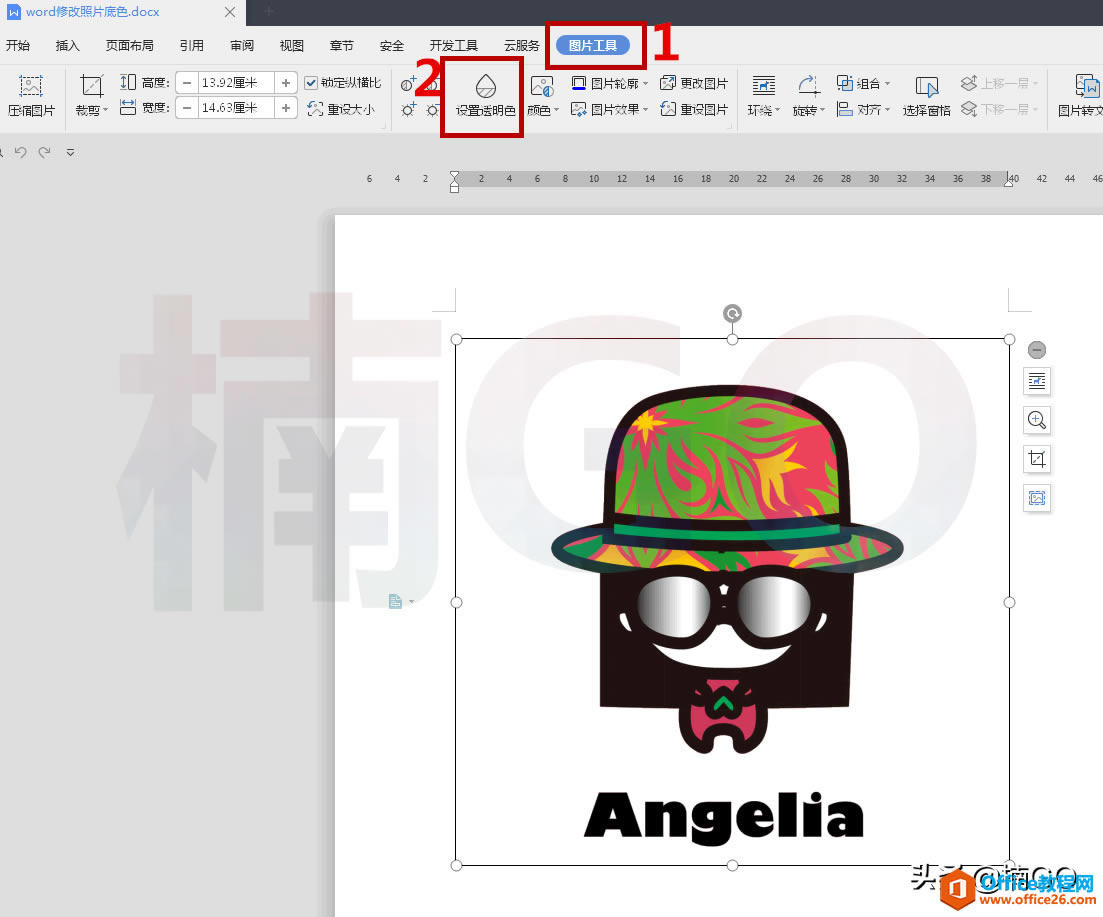 三、选择“设置透明色”后,鼠标会变成下图红圈圈里的样子(即吸管样式的图标),然后,我们就可以点击图片中想要替换掉的颜色啦(要注意,点击后我们的图片尚不会发生任何变化,但是细心的朋友一定会发现,“吸管图标”消失了....啊哈,不要担心,你的操作没毛病!); 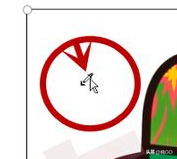 四、接下来,请我们双击鼠标左键,有请右边的“属性”窗口闪亮登场(巴拉巴拉~大家千万不要小瞧它简单的选项,这可是一个能变出万能色彩的无敌调色盘哦!); 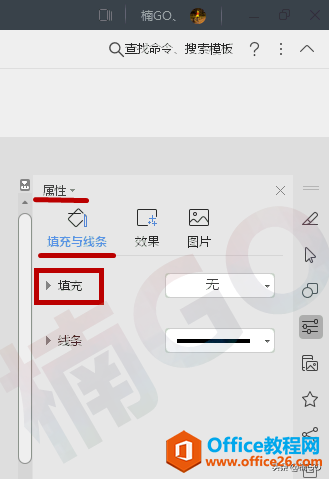 五、让我们来点击“填充”选项试试吧! 如下图所示,里面有五个可爱的选项,下面呢我将会为大家一一展示它们的风采~ 1、无填充:即我们方才用“吸管图标”点击替换的图片颜色变成了透明色!(大家可以利用它来完成抠图。) 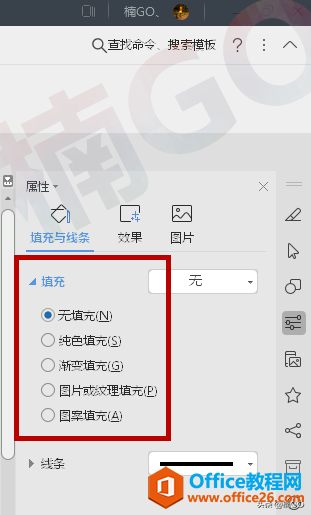 2、纯色填充:这个就厉害了,如果我们需要做电子简历,或是修改一寸照底色时,用它极是方便。只需要在“实际填充色”处选择所需的照片底色即可,还可以通过“填充色透明度”滑条来调整颜色的透明度。 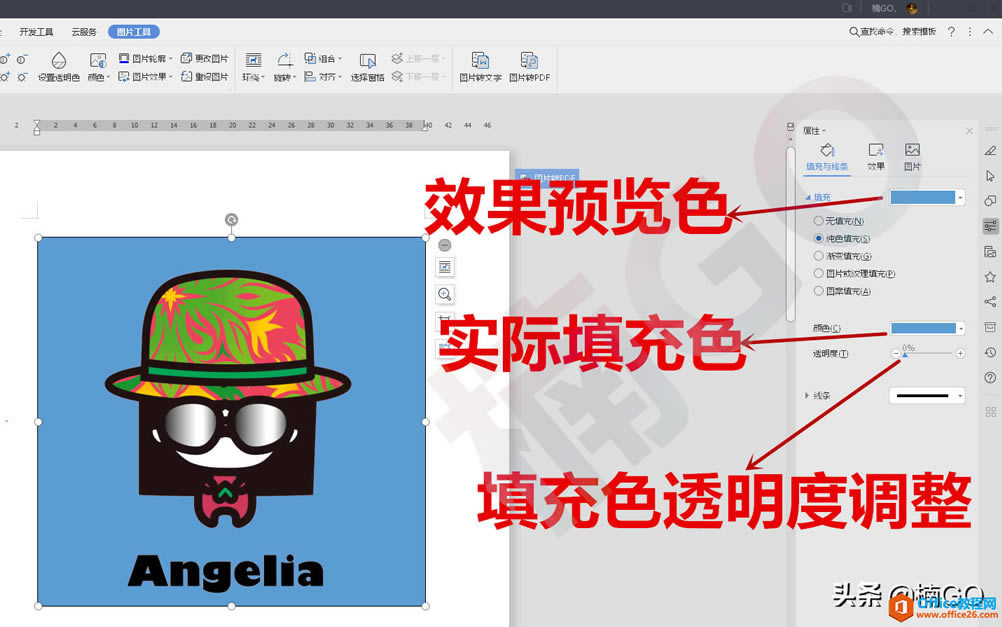 3、渐变填充:这个比较炫酷,可以增加图片的立体感。我们可以选择系统颜色,也可以自己尝试去调配渐变色彩。 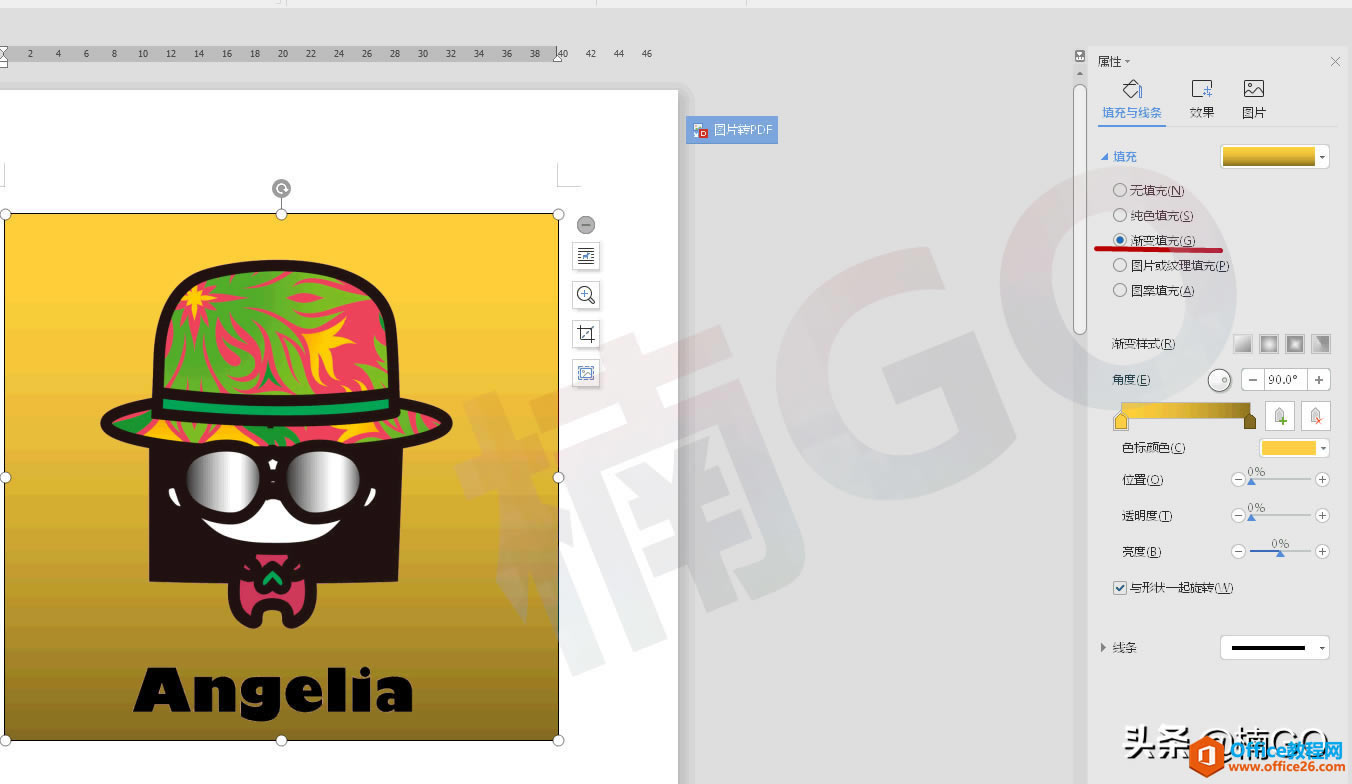 4、图片或纹理填充:啊哈,我比较喜欢这个功能,建议大家多练习试试。它不仅有系统自带的多样纹理,还可以自由插入背景图片,利用透明度调整,使得多张图片无缝衔接,且极富层次感。 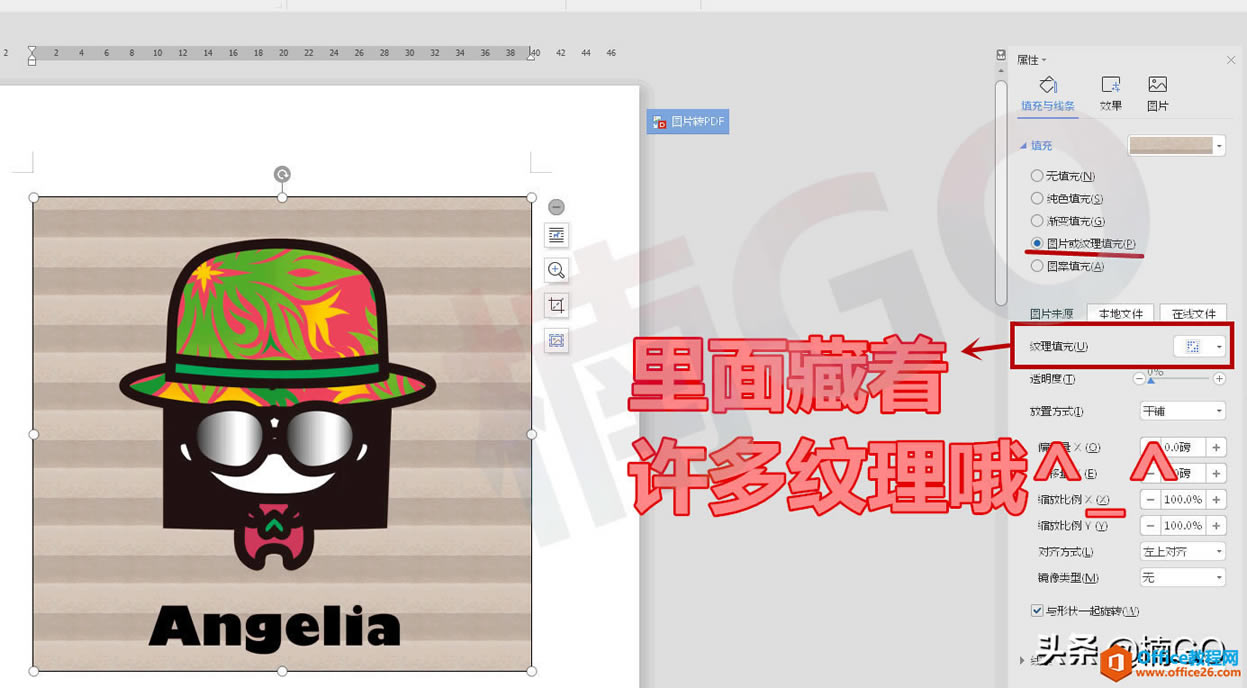 5、图案填充:HOHO~为了展现它的魅力,我给自己P了件蓝条衬衫,不晓得图片能否看清!(在此要提醒大家的是,利用word文档P图时,修改的颜色一定要越简单越好,因为“吸管图标”所能替换掉的颜色只有一种。) 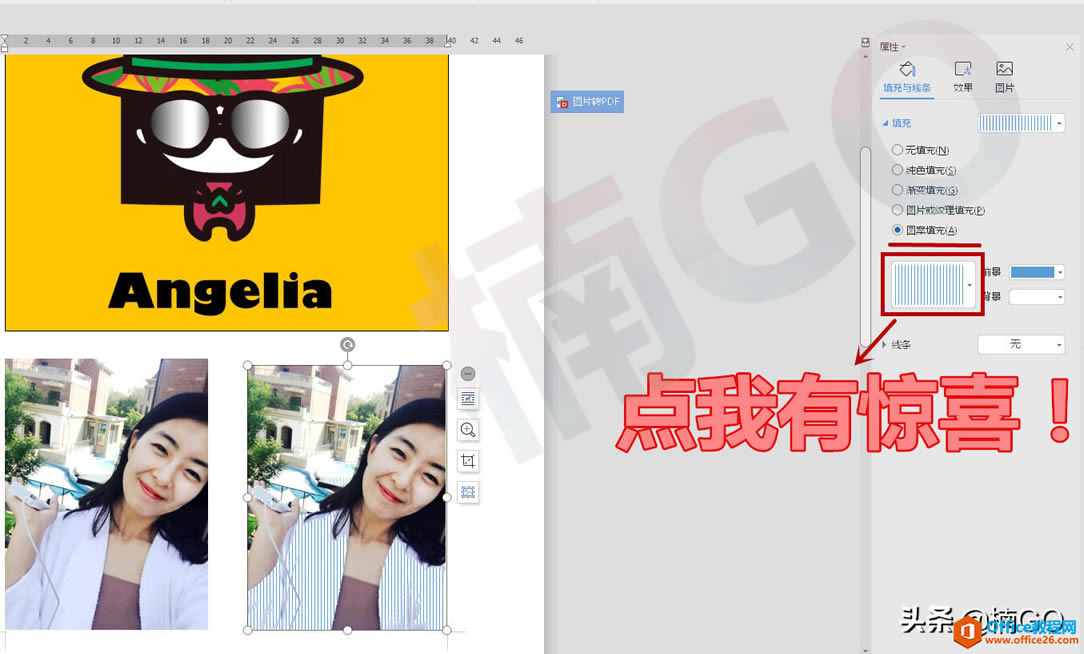 六、当当当当~~~ 除了“无敌万能调色盘”以外,我们还可以借助下图所示的“明暗、对比度”及“颜色”调整工具来完成修图。(下图便是我将花瓣中的粉色部分换成黑色,而后在“颜色”选项中选择了“黑白”模式,再将亮度加大,对比度降低后的一个效果展示。只要多加练习,发挥想象力,相信大家的作品一定比我的精彩。) 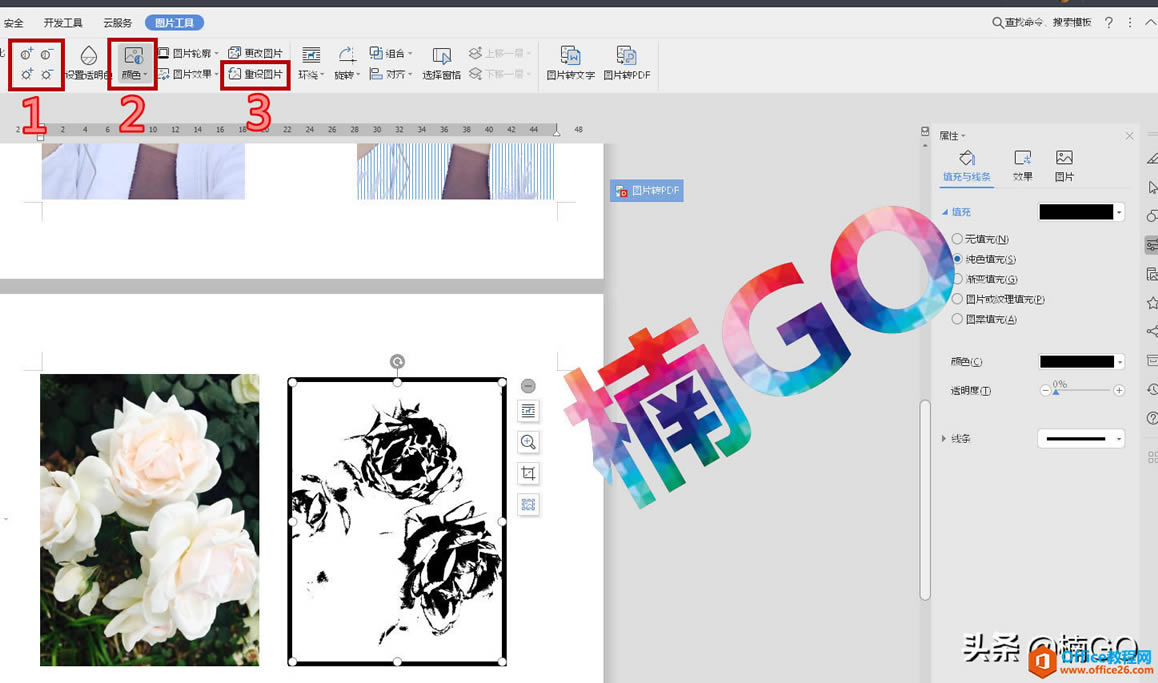 七、最后,来一波最弱,也是最常用的操作吧,一寸照的底色更换 !(看吧,-.-…我的一寸照发梢处曾用修图软件修改过,所以颜色不纯,无法全部替换,专门挑它出来,给大家做个反面教材!所以,我们在word修图时一定一定要注意,替换颜色越纯越好!!!) 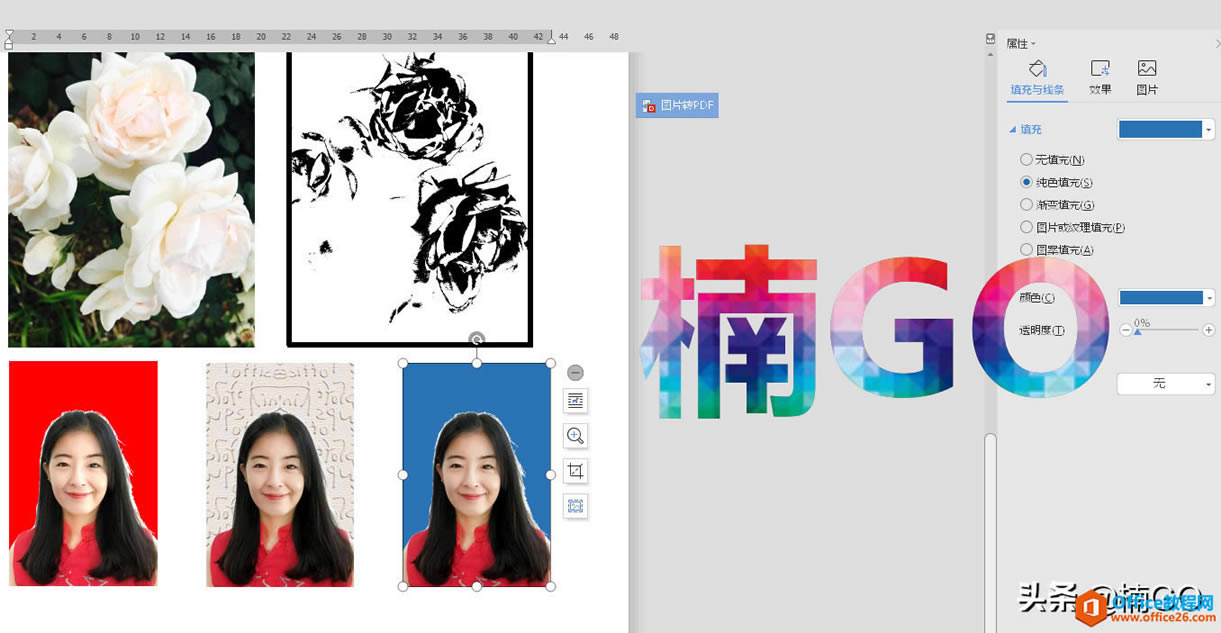 怎么样?此篇过后,word在你心中的形象有木有变得高大上起来?若有,就请点赞关注吧(抱拳!!!) 在中国大陆,金山软件公司在政府采购中多次击败微软公司,现的中国大陆政府、机关很多都装有WPS Office办公软件。 |
温馨提示:喜欢本站的话,请收藏一下本站!